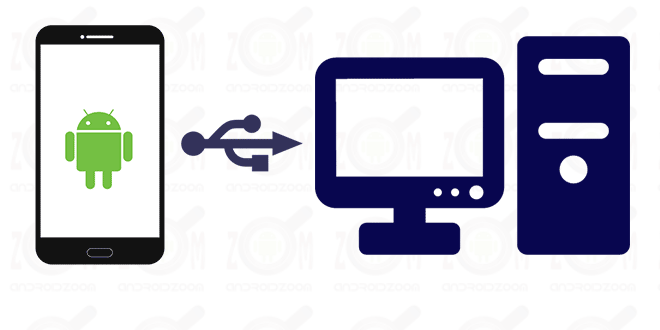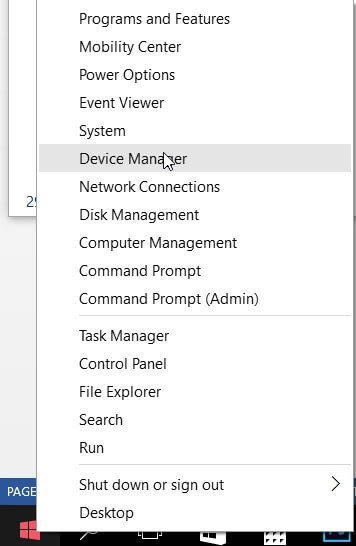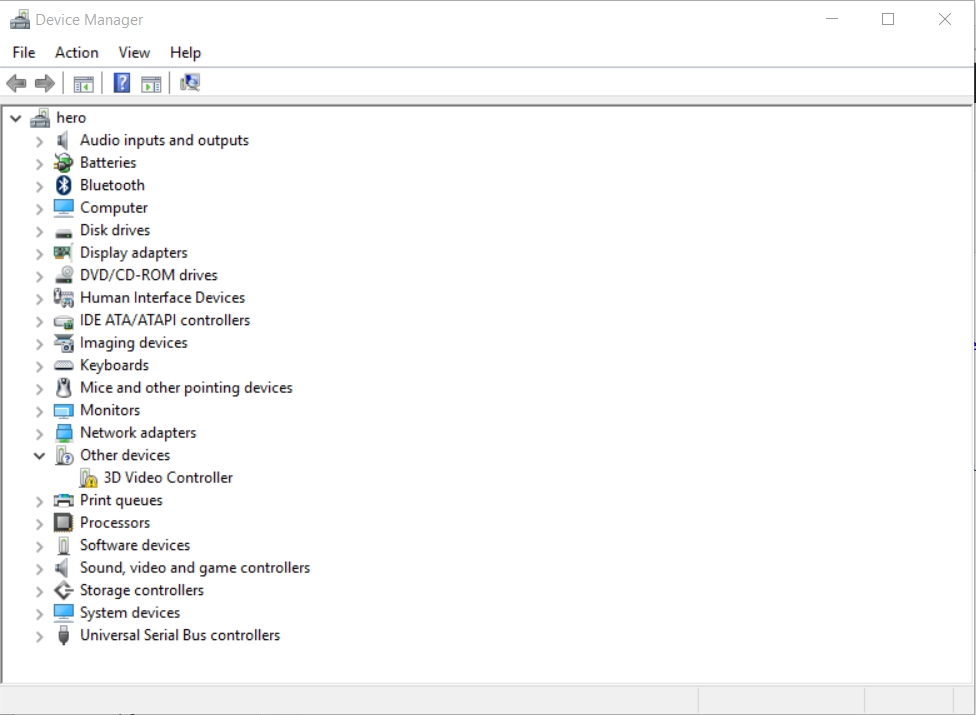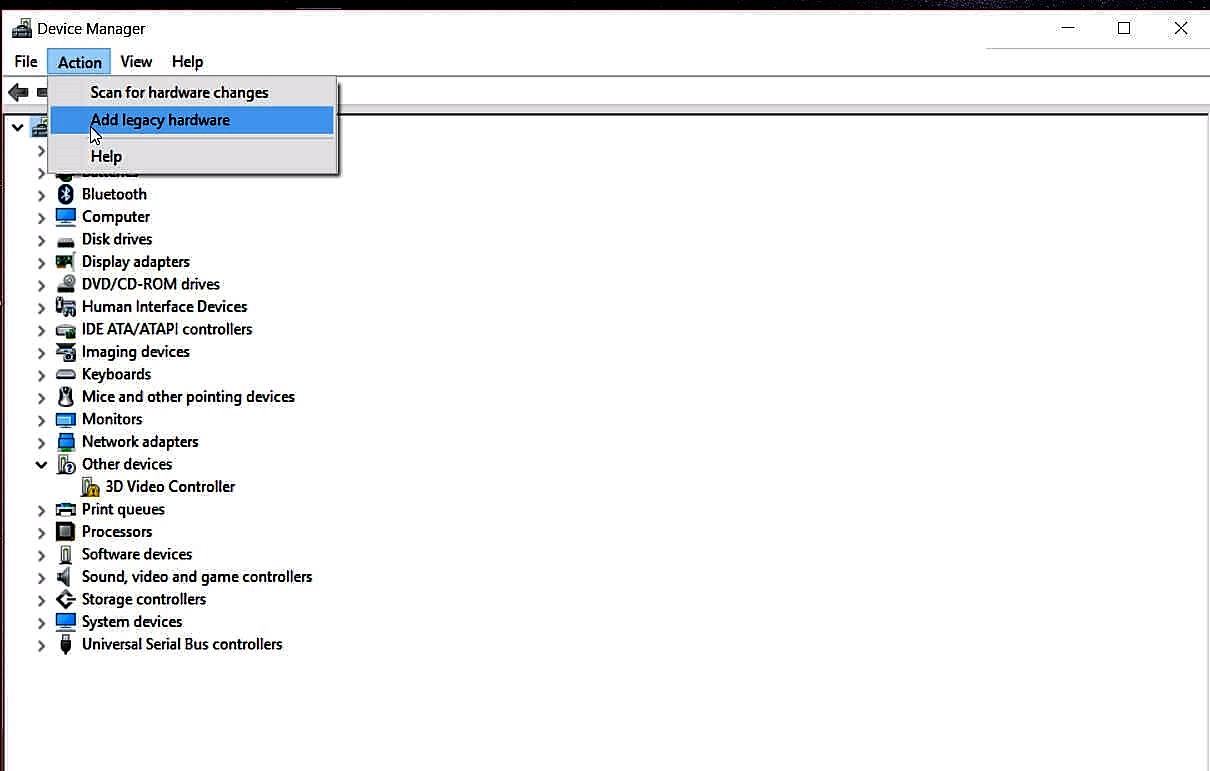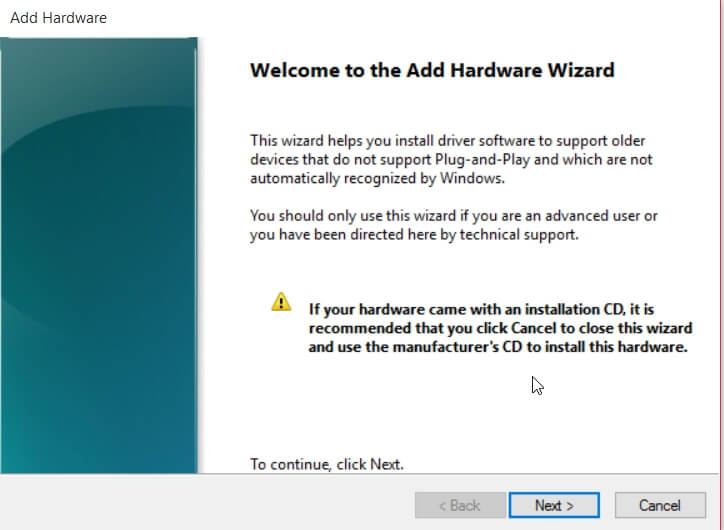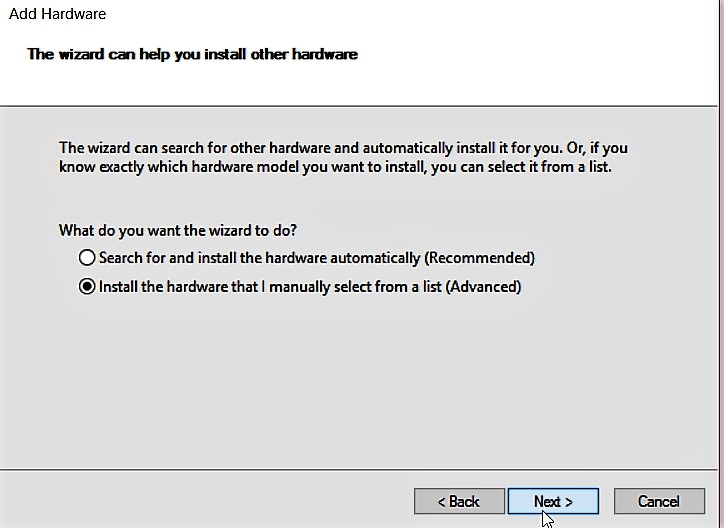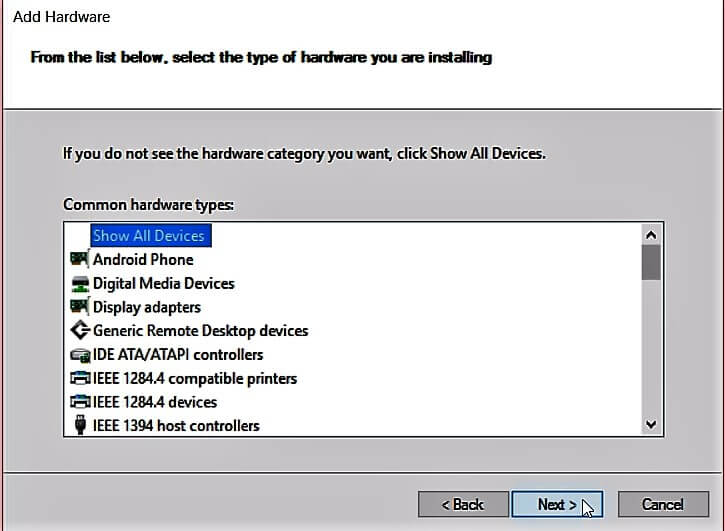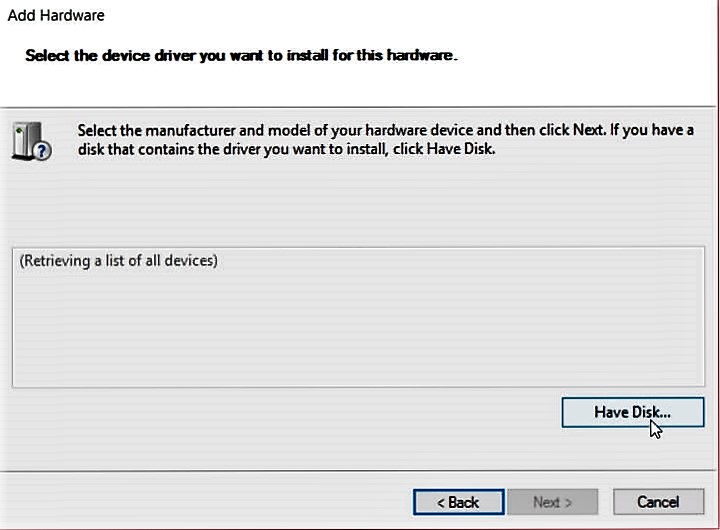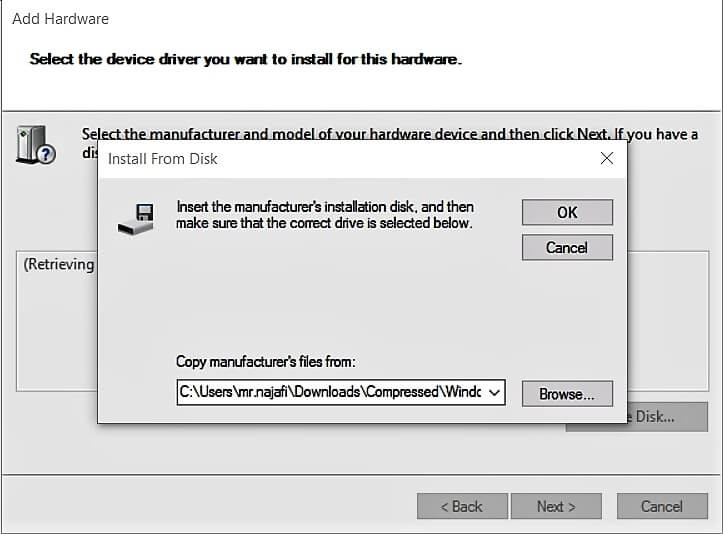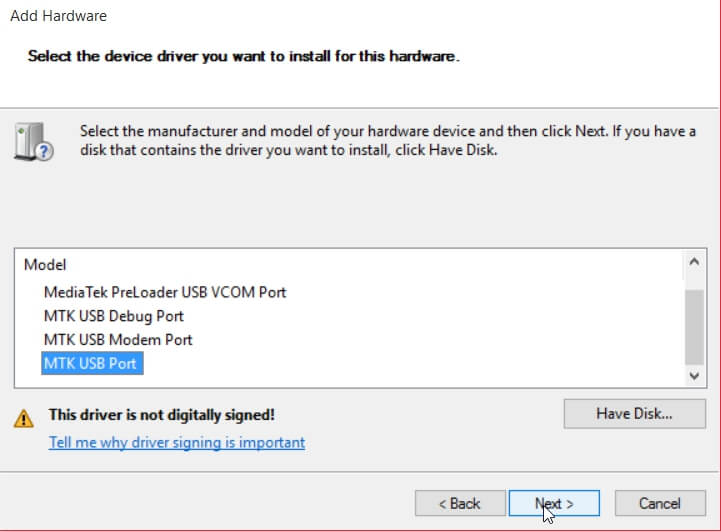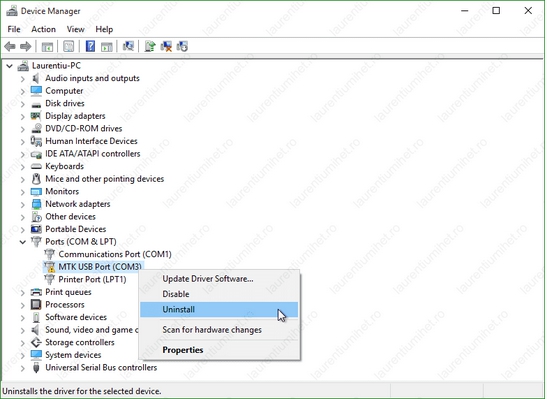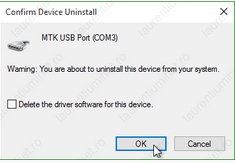شناساندن درایور USB گوشی های با چیپست MTK VCOM به ویندوز10 ( 32 و 64 بیتی)
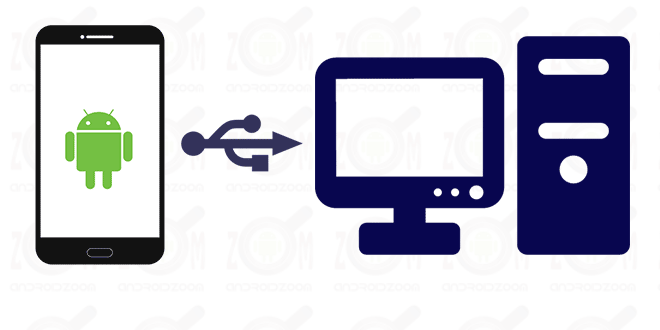
شناساندن درایور USB گوشی های با چیپست MTK VCOM به ویندوز10 ( 32 و 64 بیتی)
حتما شما هم به مشکل نشناختن درایورهای گوشی با Mtk Chipset در ویندوز 10 برخورد کرده اید برای رفع این مشکل در ادامه با ما همراه باشید.
ابتدا می بایستی مشخص گردد که نسخه ویندوز 10 شما چیست؟ (32 بیتی یا 64 بیتی):
– روی start راست کلیک کنید سپس روی System کلیک کنید.
– در پنجره سیستم که باز می شود، در بخش system، system type می توانید نسخه ویندوز خود را مشاهده نمایید.
برای غیر فعال کردن Driver Signature ویندوز 10 ( 64 بیتی)
-دکمه ی start ویندوز را بفشارید و دکمه ی Shift کیبرد را نگه دارید و همچنان که دکمه ی Shift را نگه داشته اید روی گزینه ی Restart کلیک کنید
– سپس کامپیوتر مجددا راه اندازی میشود و گزینه هایی روبروی شما قرار میگیرد که شما باید گزینه ی شماره 7 را با فشردن کلید 7 یا F7 را بفشارید تا Driver Signature غیرفعال گردد
یا میتوانید آموزش زیر را هم دنبال کنید ولی آموزش بالا سریع تر انجام میپذیرد
-در desktop روی start کلیک کنید سپس روی setting کلیک کنید.
– با کلیک بر روی به Update & Security در پنجره سمت چپ بر روی Recovery کلیک کنید.
– در قسمت Advance start up روی Restartکلیک کنید.
– کامپیوتر شما راه اندازی مجدد می شود.
– برای غیر فعال کردن Driver Signature دکمه شماره 7 و یا F7 بر روی صفحه کلید خود را بفشارید.
برای نصب درایور USB MTK VCOM در ویندوز 10، 32 و 64 بیتی مراحل زیر را طی نمایید.
-از طریق لینک زیر درایور را دانلود کنید و از حالت zip خارج نمایید.لینک دانلود درایور
مطابق تصویر زیر روی start راست کلیک کنید و در منوی باز شده روی Device manager کلیک کنید.
درتصویر زیردر Device manager روی اولین آیتم کلیک کنید-نام کامپیوتر
مطابق تصویر زیر روی Action سپس Add legacy hardware کلیک کنید
در تصویر زیر رو NEXT کلیک کنید
مطابق تصویر زیر گزینه دوم را انتخاب و روی NEXT کلیک کنید.
روی Show All Devices سپس NEXT کلیک کنید.
مطابق تصویر زیر در پنجره Add Hardware window روی Have Disk کلیک کنید.
مطابق تصویر زیر روی Browse کلیک کنید سپس درایور دانلود شده را انتخاب کنید.
در لیست درایورها MTK USB Port را انتخاب کنید سپس روی NEXT کلیک کنید مظابق تصویر زیر
این عمل درایور های زیر را به سیستم عامل اضافه میکند:
– مدیاتک DA USB VCOM بندر
– مدیاتک PRELOADER USB VCOM – برای انتقال سیستم عامل به دستگاه شما
– MTK DEBUG USB
– مودم MTK پورت USB
– MTK USB port برای انتقال PRELOADER به دستگاه شما
حالا می بایستی Device را که نصب نموده ایم حذف نماییم ولی درایور ها در سیستم باقی بماند.
برای انجام این کار، در پنجره Device Manager بخش Ports (COM & LPT) را باز نمایید.
مطابق تصویر زیر راست کلیک کنید unistall با کلیک بر روی پورت USB MTK بفشارید
سپس مطابق تصویر زیر مطمئن شوید که تیک گزینه Delete the driver software for this device برداشته شده سپس ok را بفشارید.
حالا، وقتی شما به دستگاه MTK خاموش در ویندوز 10 با USB متصل می شوید، دستگاه از از طریق رابط MediaTek Preloader USB VCOM Port یا MTK USB port شناخته میشود.SP Flash Tool قادر به انتقال firmware به دستگاه شما از طریق این رابط خواهد بود. مطمئن شوید بعد از فشردن دکمه Download در SP Flash Tool اتصال دستگاه دستگاه شما از طریق Interface متصل است.